按【Ctrl+D】或拖动【 小墨鹰LOGO】到书签栏,收藏本站!
浏览量:24183
很多公众号会在文章底部添加历史图文的引导,方便读者阅读到文章底部时引导其阅读公众号更多的文章,起到提升文章阅读量的作用。
此类历史图文引导模板非常受公众号运营者欢迎,但是有用户反馈并不清楚如何添加使用此类样式,感觉难以下手。
下文中,我们会详细介绍如何添加使用往期回顾样式,操作非常简单!
一、选择添加往期回顾样式
在“单样式”中的“引导”分类下,选择“往期回顾”。点击任意喜欢的样式添加到编辑区。
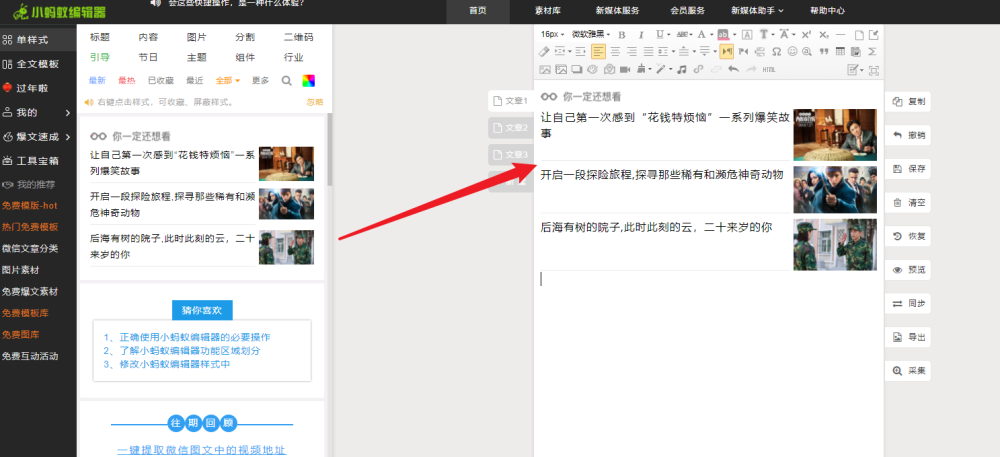
(点击图片查看大图)
二、修改往期回顾样式内容
把样式中的文字修改为公众号文章标题,选中修改好的文字,点击工具栏中的超链接按钮,填入文章的链接。
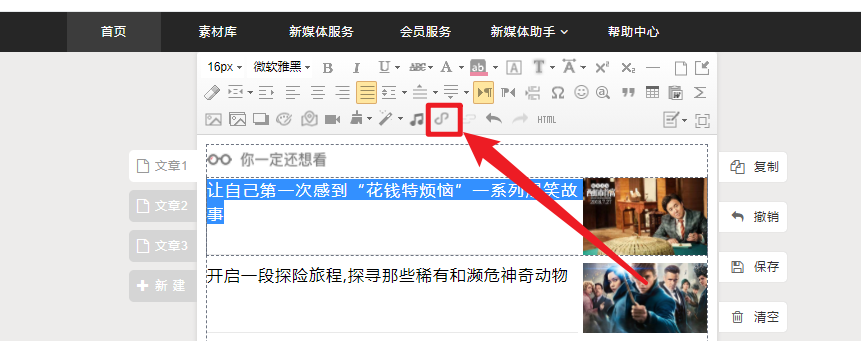
这里需要注意,插入的文章链接必须是已群发的文章链接,不可以是素材管理中还未群发的文章链接(包括从临时链接转换出来的永久链接)。
三、收藏制作好的往期回顾样式
最后,你可能会问,费这么大工夫做的历史文章引导样式,怎么才能保存下来重复使用呢?方法也很简单,点击做好的引导样式,在弹出的菜单中选择“DIY收藏”。下次使用时,直接在编辑器首页“我的”——“DIY”分类中找到该样式,点击即可重复使用。
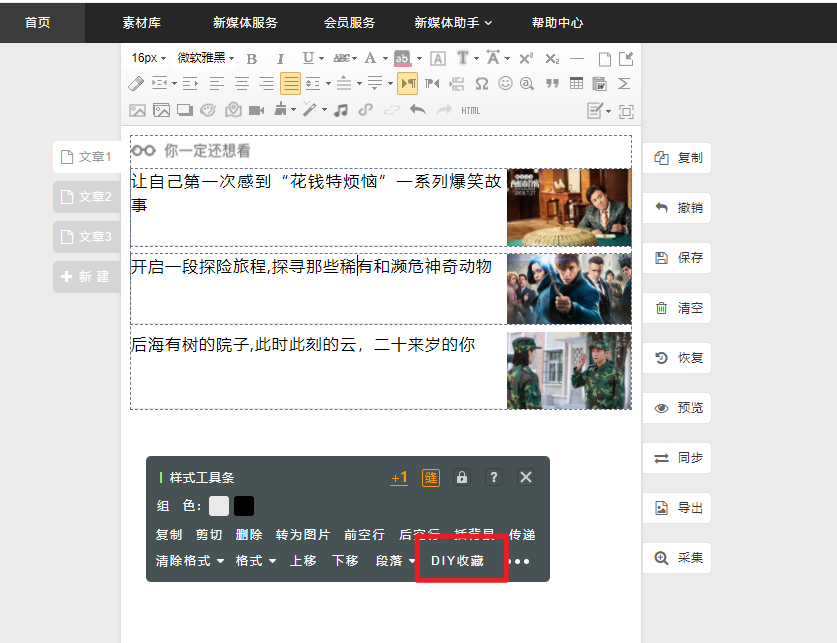
复制成功
Copyright © xmyeditor.com 2015-2025 河南九鲸网络科技有限公司
ICP备案号:豫ICP备16024496号-1 豫公网安备:41100202000215 经营许可证编号:豫B2-20200040